Visual Studio での DirectQuery モードの有効化
適用対象:
 SQL Server Analysis Services Azure Analysis Services
SQL Server Analysis Services Azure Analysis Services  Fabric/Power BI Premium
Fabric/Power BI Premium
この記事では、Visual Studio のテーブル モデル デザイナーで表形式モデル プロジェクトに対して DirectQuery モードを有効にする方法について説明します。
DirectQuery モードを有効にする場合:
- DirectQuery モードと互換性のない機能が無効になります。
- 既存のモデルが検証されます。 機能が DirectQuery モードと互換性がない場合は、警告が表示されます。
- DirectQuery モードを有効にする前にデータが既にインポートされている場合は、作業モデルのキャッシュが空になります。
DirectQuery の有効化
Visual Studio の Model.bim ファイルの [プロパティ] ペインで、プロパティ DirectQuery モードを [オン] に変更します。
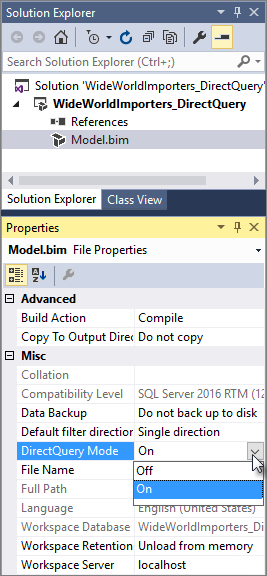
モデルが既にデータ ソースと既存のデータに接続されている場合は、リレーショナル データベースへの接続で使用したデータベース資格情報を入力するよう求められます。 モデル内の既存のデータは、メモリ内キャッシュから削除されます。
DirectQuery モードを有効にする前にモデルが部分的または完全に完了している場合は、互換性のない機能に関するエラーが発生する可能性があります。 Visual Studio で [エラー一覧] を開き、モデルが DirectQuery モードに切り替わるのを妨げている問題を解決します。
注意
Table <TableName> にサンプル パーティションが含まれていません。SSDT でデータを使用するには、サンプル パーティションの警告を追加してください。 現時点では、 サンプルとして設定 機能はサポートされていません。 詳細については、「 DirectQuery モデル プロジェクトへのサンプル データの追加」を参照してください。
こちらもご覧ください
SSMS での DirectQuery モードの有効化
デザイン モードで DirectQuery モデルにサンプル データを追加する